Word软件中输入文本网址怎么设置成为超链接?
更新日期:2023-09-24 05:18:20
来源:系统之家
Word软件中输入文本网址怎么设置成为超链接?我们在Word软件里面打上一个网址之后,它只是文本的,在访问网址的时候,我们需要复制它到浏览器中。而将它设置成为超链接之后,可以直接进行快速的访问,接下来我们一起来看看如何设置超链接的方法。
操作方法
1、直接拖动选定文本
这个方法是最简单的方法,在word文档中直接拖动鼠选定的文本或图片作为超级链接的目标,然后点击鼠标右键,把选定的目标拖到需要链接到的位置,放开右键,在弹出的菜单中选择“在此创建超级链接”选项就可以把链接目标定位。
如果还是觉得这样点击右键拖动不方便,那么我们是可以把鼠标设定成“单击锁定”详细请看:如何启用单击锁定。
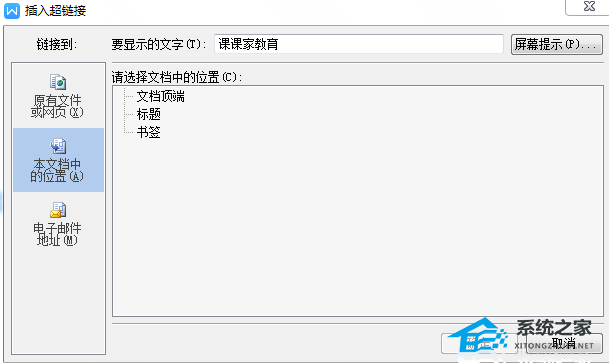
2、可以通过菜单中“粘贴为超链接”设置超链接
利用直接拖动的方法来创建超链接的确方便,我们都知道拖动是一种很不方便的操作,如果是说目标距离大远,那么当你操作起来的时候将会非常的麻烦了。在这里还可以使用“粘贴为超链接”的方法。操作的方法是,首先是要选择超级链接的目标,按下Ctrl+C复制选定内容,把光标移动到需要加入链接的位置,然后执行菜单“编辑→粘贴为超链接”这个方式也是比较常规的操作方法。
3、还可以是通过word书签制作超链接
通过使用书签来实现word超链接,这种方法的前提是要先制作好书签,可以选择特定目标,用菜单“插入→书签”,来创建书签。并把书签命名,命名后单击“添加”按钮,把光标移到需要添加超级链接的位置,选择“插入→超级链接”,在“编辑超链接”对话框中单击“书签”按钮,并在“在文档中选择位置”对话框中选择特定的书签,单击“确定”就可以完成用书签来制作超链接啦。
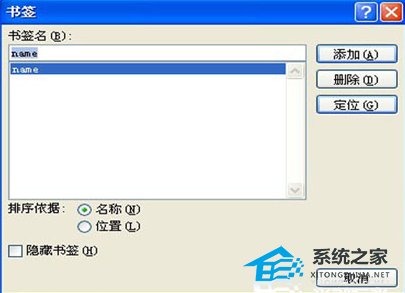
需要注意的是:由于不同的版本的原因,我们插入超链接的功能的位置也是不一样的,所以是具体问题要具体分析,以实际情况来选择。
结语:在word中插入超链接方式是多种的,操作起来也是比较简单的,可能对用书签来制作超链接的方法有点复杂,我们可以多点的去选择使用,这样才可以熟练的使用超链接。
- monterey12.1正式版无法检测更新详情0次
- zui13更新计划详细介绍0次
- 优麒麟u盘安装详细教程0次
- 优麒麟和银河麒麟区别详细介绍0次
- monterey屏幕镜像使用教程0次
- monterey关闭sip教程0次
- 优麒麟操作系统详细评测0次
- monterey支持多设备互动吗详情0次
- 优麒麟中文设置教程0次
- monterey和bigsur区别详细介绍0次
周
月












